CAD中极轴追踪功能的使用说明
返回CAD中极轴追踪功能的使用说明
在使用CAD绘制图形时,在需要画有特点角度的图形时,使用极轴追踪功能提高我们的效率,下面小编就为大家讲解一下极轴追踪功能的使用方法。
1.打开CAD,输入草图命令【DS】,弹出草图设置草图设置对话框,点击到极轴追踪一栏。
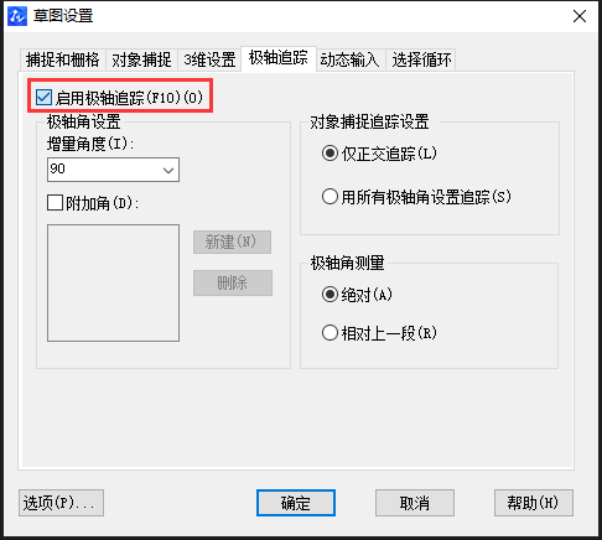
2.接下来我将对极轴追踪一栏中的极轴功能选项进行介绍:
启用或关闭极轴追踪设置:
(1)启用极轴追踪:可以打开或关闭极轴追踪;除此之外,也可以通过状态栏的“极轴”按钮、F10键来打开或关闭极轴追踪。
极轴角设置:
(1)增量角:可以选择自带的特殊角度或自定义角度,系设置完成后绘图时将与增量角成整数倍捕捉点。
(2)附加角:除了增量角,用户还可以定义附加角指定追踪方向。
(3)角度列表:在列表中显示出可用的附加角。
(4)新建:添加附加角。
(5)删除:删除选定的附加角。
对象捕捉设置:
(1)仅正交追踪:当对象捕捉追踪打开时,只显示通过基点的水平和垂直方向上的追踪路径。
(2)用所有极轴角设置追踪:使用对象捕捉追踪时,光标将从对象捕捉点开始沿极轴对齐角度进行追踪。
极轴测量设置:
(1)绝对:根据当前用户坐标系(UCS)确定极轴追踪角度。
以上就是极轴追踪功能的使用说明,你学会了吗?希望文章内容对你有所帮助。
推荐阅读:CAD软件



























